w7系统光驱安装教程|通过光驱安装w7系统方法
更新日期:2024-03-21 23:26:00
来源:转载
手机扫码继续观看

光驱主要用于读取光盘数据,光盘容量大又稳定,被用来实现系统安装。而我们就可以通过光驱来安装w7系统,如果有不清楚具体步骤的朋友,那么不妨参考以下内容中介绍的w7系统光驱安装教程。
相关阅读:
原版win7 iso刻录光盘安装教程
一、所需工具
1、系统光盘:怎么刻录win7系统安装光盘
2、系统镜像:win7免激活版
3、引导设置:怎么设置从光盘启动
二、w7系统光驱安装教程
1、在光驱中放入w7系统光盘,重启电脑按F12、F11、Esc选择从DVD启动;
 2、进入安装主菜单,选择【1】安装系统到硬盘第一分区;
2、进入安装主菜单,选择【1】安装系统到硬盘第一分区; 3、在这个界面,进行系统解压操作;
3、在这个界面,进行系统解压操作;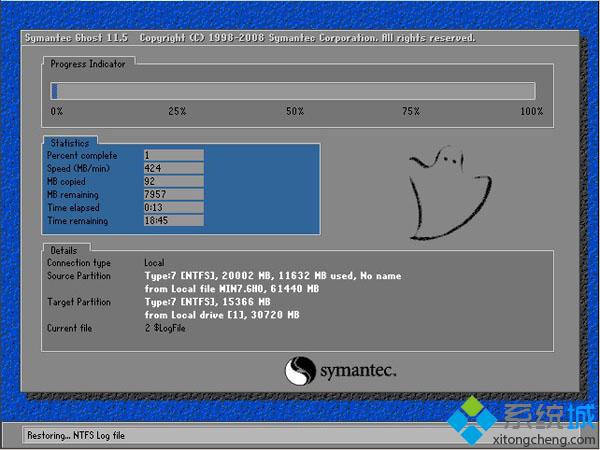 4、解压完成后,取出光盘,电脑自动重启,并开始安装w7系统;
4、解压完成后,取出光盘,电脑自动重启,并开始安装w7系统; 5、之后的安装过程将自动完成,最后启动并进入w7系统桌面即可完成安装。
5、之后的安装过程将自动完成,最后启动并进入w7系统桌面即可完成安装。
根据以上w7系统光驱安装教程,相信大家可以成功安装w7系统。
该文章是否有帮助到您?
常见问题
- monterey12.1正式版无法检测更新详情0次
- zui13更新计划详细介绍0次
- 优麒麟u盘安装详细教程0次
- 优麒麟和银河麒麟区别详细介绍0次
- monterey屏幕镜像使用教程0次
- monterey关闭sip教程0次
- 优麒麟操作系统详细评测0次
- monterey支持多设备互动吗详情0次
- 优麒麟中文设置教程0次
- monterey和bigsur区别详细介绍0次
系统下载排行
周
月
其他人正在下载
更多
安卓下载
更多
手机上观看
![]() 扫码手机上观看
扫码手机上观看
下一个:
U盘重装视频












